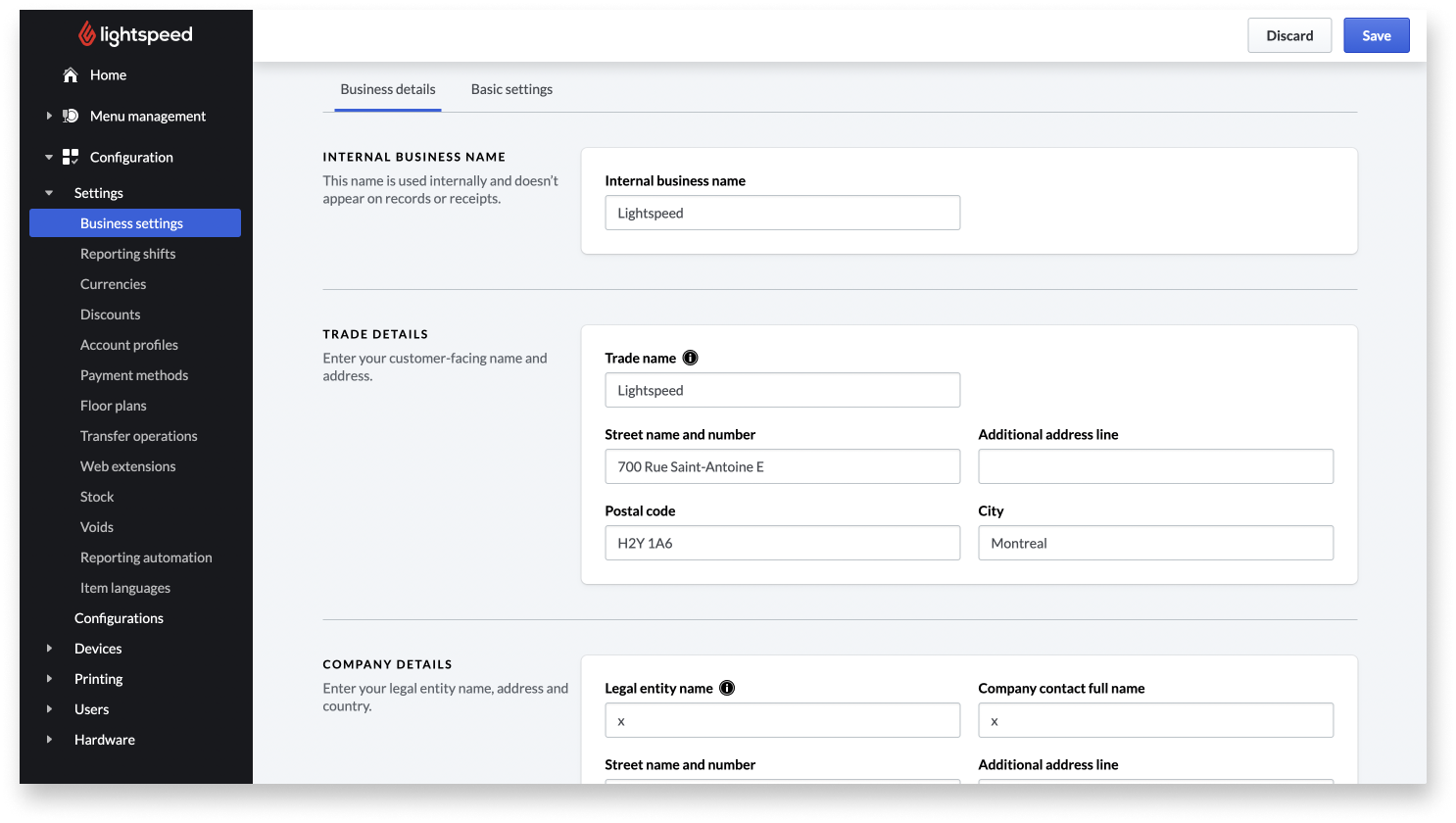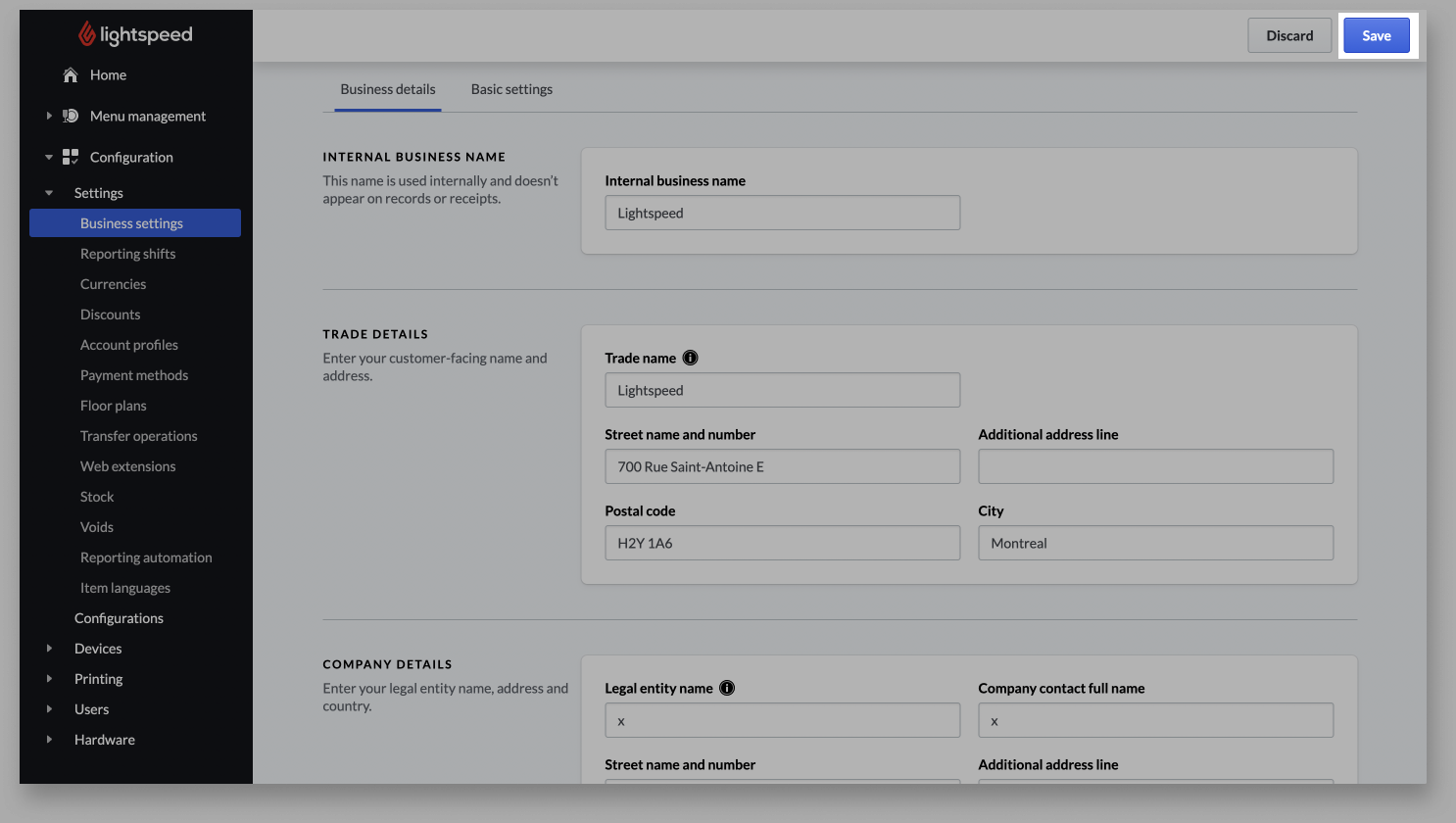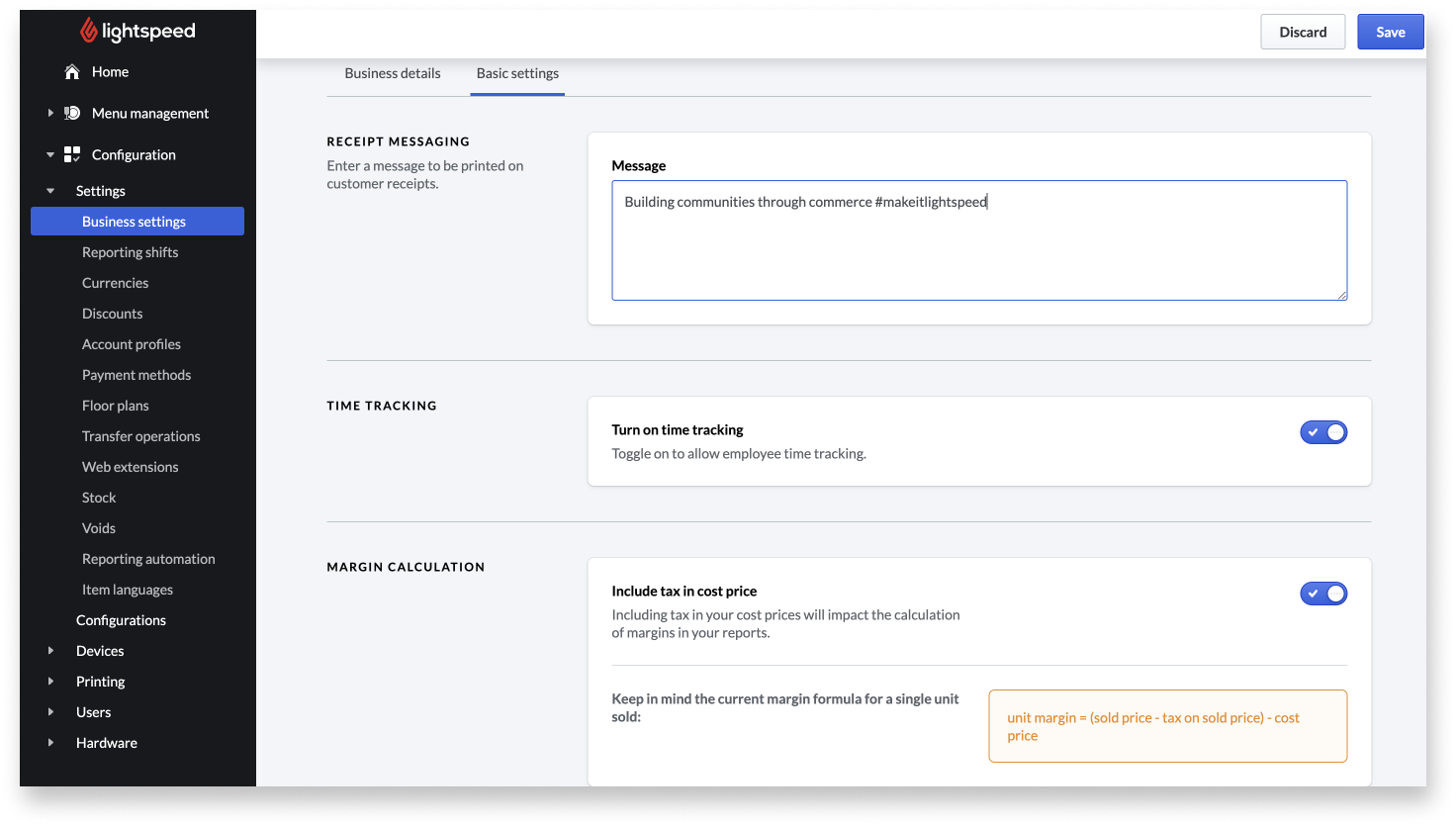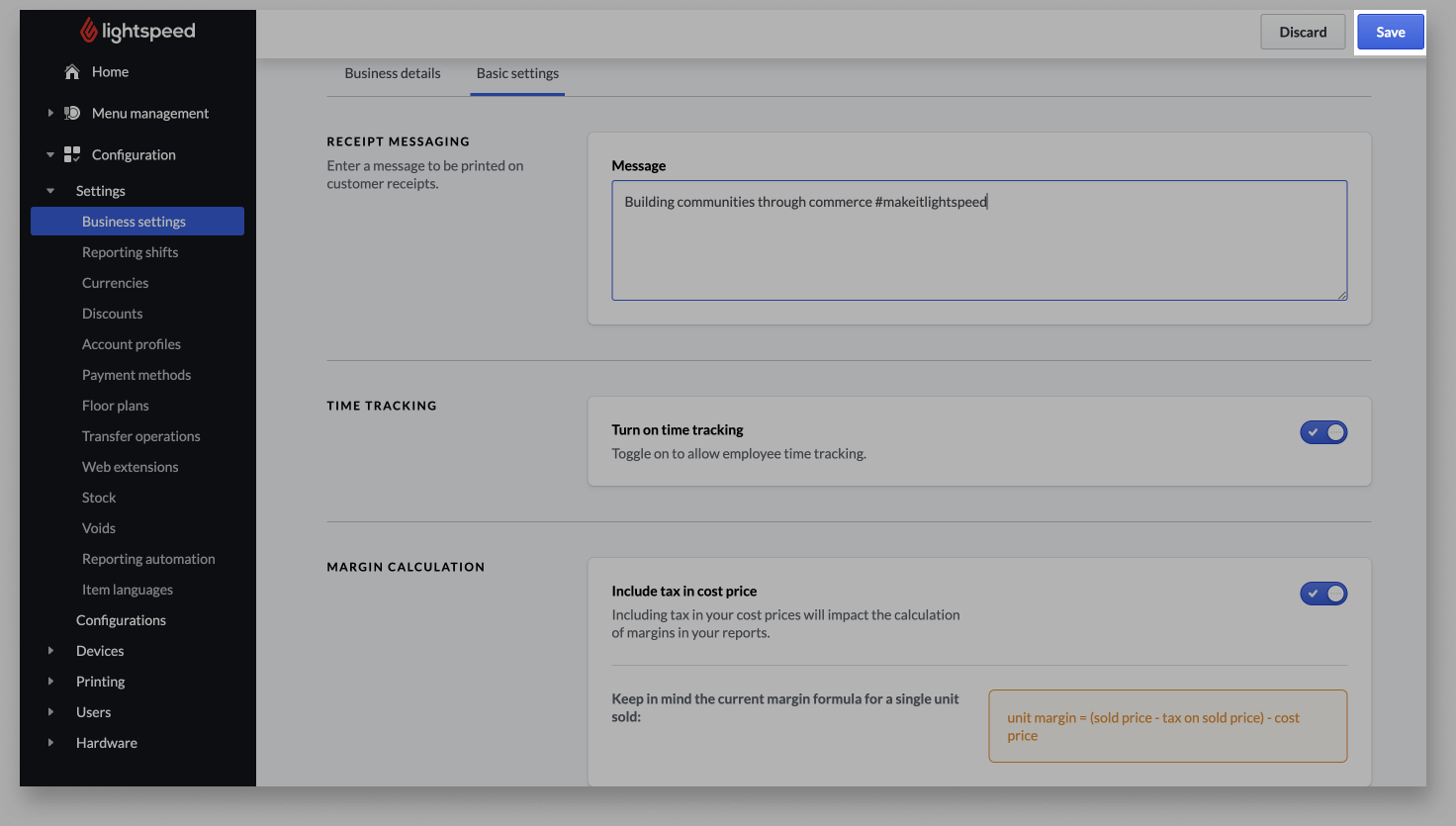Met Bedrijfsinstellingen kun je de belangrijke informatie beheren die je bedrijf laat bloeien.
In Bedrijfsgegevens voeg je je naam, handel, bedrijf en fiscale gegevens toe.
In Basisinstellingen voeg je je kassabonberichten, tijdregistratie en margeberekening toe.
Bedrijfsinstellingen toevoegen:
- - Log in op de backoffice met je Lightspeed Restaurant-inloggegevens.
- - Ga in het navigatiemenu naar Configuratie > Instellingen > Bedrijfsinstellingen, wat het tabblad Bedrijfsgegevens opent.
Bedrijfsgegevens
- - Vul de juiste gegevens in. Om ervoor te zorgen dat je bedrijfsgegevens correct zijn, zijn al deze velden verplicht.